解決win8打印機(jī)提示“終結(jié)點(diǎn)映射器中沒(méi)有更多的終結(jié)點(diǎn)可用”的方法
打印機(jī)是我們辦公是必備的一個(gè)設(shè)備,因此想必大家在辦公室都給電腦安裝了打印機(jī)吧?最近有位Win8用戶(hù)在給電腦安裝打印機(jī)的時(shí)候遇到了一個(gè)錯(cuò)誤提示,雖然成功的安裝了打印機(jī),但是系統(tǒng)卻提示“終結(jié)點(diǎn)映射器中沒(méi)有更多的終結(jié)點(diǎn)可用”,遇到這樣的錯(cuò)誤提示之后我們就無(wú)法繼續(xù)打印文件了,如何才能修復(fù)這個(gè)故障呢?一般出現(xiàn)這種提示都是由于我們電腦中的打印機(jī)服務(wù)沒(méi)有開(kāi)啟所致,大家可以自己手動(dòng)在服務(wù)程序中開(kāi)啟這個(gè)功能!
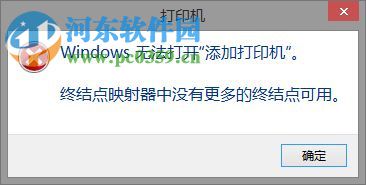 解決方法:
解決方法:1、打開(kāi)電腦之后使用鼠標(biāo)右鍵單擊左下角的開(kāi)始圖標(biāo),然后找到“控制面板”一欄
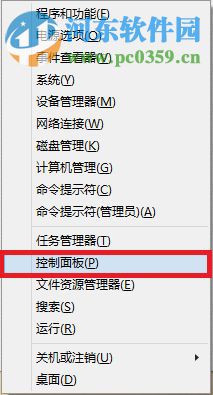
2、單擊之后進(jìn)入到控制面板中,將右上角的查看方式設(shè)置為“小圖標(biāo)”模式,然后點(diǎn)擊其中的“管理工具”選項(xiàng)即可
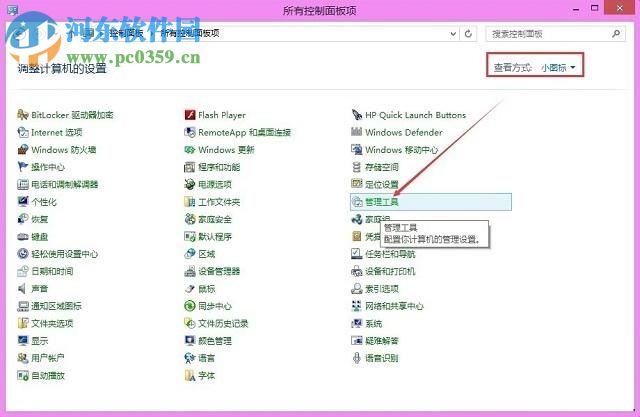
3、點(diǎn)擊進(jìn)入管理工具界面之后接著單擊“服務(wù)”一欄!
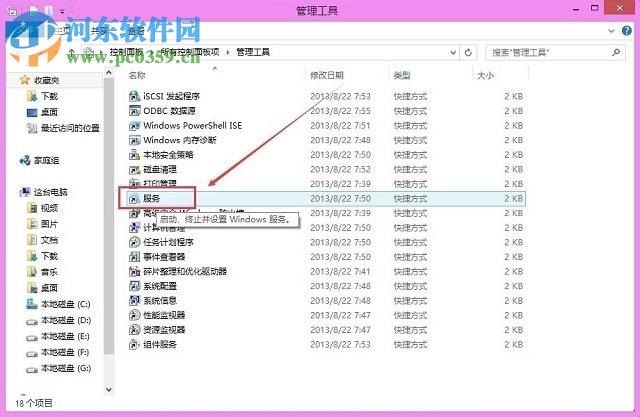
4、這樣就可以打開(kāi)電腦中的服務(wù)程序了,在右側(cè)的界面中我們可以找到一個(gè)叫做:Print Spooler”的服務(wù)程序
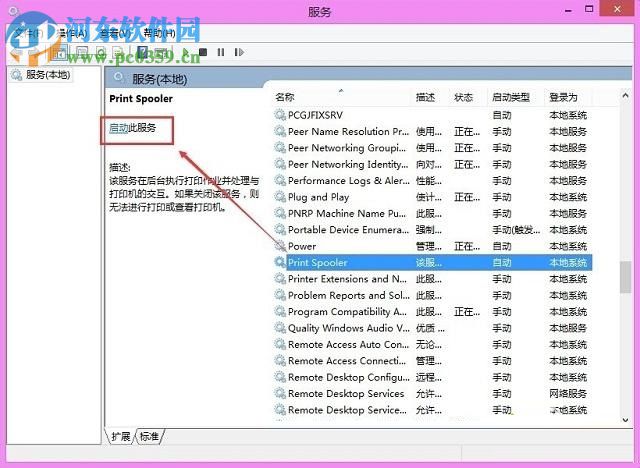
5、找到之后使用鼠標(biāo)雙擊將它的屬性設(shè)置界面打開(kāi),進(jìn)入到常規(guī)選項(xiàng)卡中去。打開(kāi)之后接著點(diǎn)擊下方的“啟動(dòng)”按鈕開(kāi)啟這個(gè)服務(wù)程序
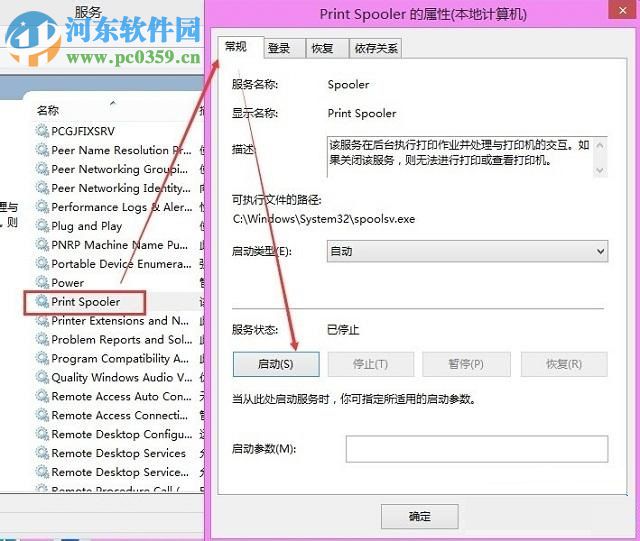
將這個(gè)服務(wù)打開(kāi)之后我們就可以再次使用打印機(jī)打印文件了,此時(shí)系統(tǒng)也不會(huì)再?gòu)棾?ldquo;終結(jié)點(diǎn)映射器中沒(méi)有更多的終結(jié)點(diǎn)可用”的提示信息了。還沒(méi)有找到解決方法的用戶(hù)不妨試一試小編的處理方法!
相關(guān)文章:
1. 讓修改過(guò)的注冊(cè)表快速生效的方法2. Win7怎么升級(jí)Win11?Win7免費(fèi)升級(jí)Win11教程3. Win10怎么設(shè)置系統(tǒng)審核事件?4. Win10/Win7如何徹底關(guān)閉系統(tǒng)進(jìn)程 Win10/Win7關(guān)閉系統(tǒng)進(jìn)程圖文步驟5. win XP系統(tǒng)的電腦無(wú)法連接蘋(píng)果手機(jī)怎么解決6. Win11系統(tǒng)的“此電腦”不見(jiàn)了怎么解決?7. Win10玩地下城掉幀怎么辦?Win10玩地下城掉幀的解決方法8. 口袋裝機(jī)怎么用?口袋裝機(jī)在線重裝Win10系統(tǒng)教程9. centos7怎么進(jìn)去tmp目錄并清除垃圾?10. Win11如何打開(kāi)Edge效率模式?Win11開(kāi)啟Edge效率模式的方法

 網(wǎng)公網(wǎng)安備
網(wǎng)公網(wǎng)安備